Jedwali la yaliyomo
Kichujio cha Kipekee ni njia mwafaka ya kuzunguka na maingizo mengi kwenye mkusanyiko wa data. Excel inatoa vipengele vingi vya kuchuja data ya kipekee au kuondoa nakala, bila kujali tunaiitaje. Katika makala haya, tutaonyesha njia za kuchuja data ya kipekee kutoka kwa sampuli ya mkusanyiko wa data.
Tuseme tuna safu wima tatu rahisi katika mkusanyiko wa data wa Excel ulio na Tarehe ya Kuagiza , Kitengo. , na Bidhaa . Tunataka bidhaa za kipekee zilizoagizwa ndani ya mkusanyiko mzima wa data.
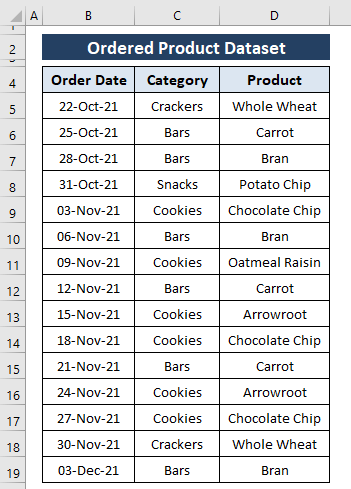
Pakua Kitabu cha Kazi cha Excel
Kuchuja Thamani za Kipekee. .xlsm
8 Njia Rahisi za Kuchuja Thamani za Kipekee katika Excel
Njia ya 1: Kutumia Excel Ondoa Kipengele Nakala Ili Kuchuja Thamani za Kipekee
Ili kufahamu maingizo katika mkusanyiko mkubwa wa data, wakati fulani tunahitaji kuondoa nakala. Excel inatoa kipengele cha Ondoa Nakala katika kichupo cha Data ili kuacha maingizo yaliyorudiwa kutoka kwa seti za data. Katika hali hii, tunataka kuondoa nakala kutoka safu wima ya Kitengo na Bidhaa . Kwa hivyo, tunaweza kutumia kipengele cha Ondoa Nakala kufanya hivyo.
Hatua ya 1: Chagua masafa (yaani, Kitengo na Bidhaa ) kisha Nenda kwa Data Kichupo > Chagua Ondoa Nakala (kutoka sehemu ya Zana za Data ).
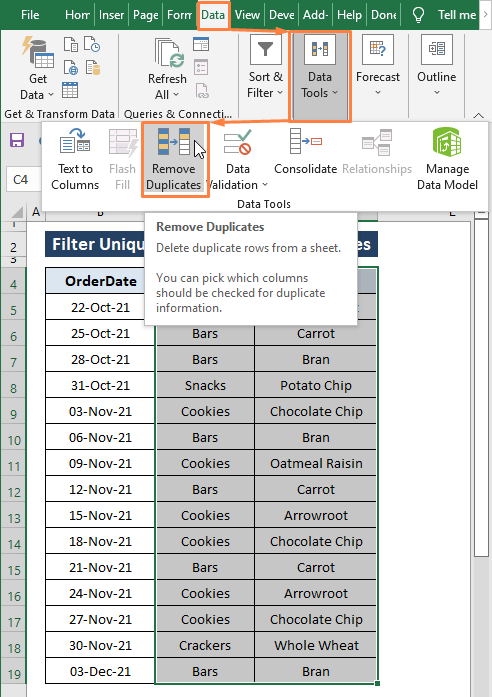
Hatua ya 2: The >Ondoa Nakala dirisha inaonekana. Katika dirisha la Ondoa Nakala ,
Imeangalia safu wima zote.
Weka chaguoTRANSPOSE($I$4:I4)), MECHI(ROW($F$5:$F$19), ROW($F$5:$F$19)), “”), MECHI(ROW($F$5:$F$19) ), ROW($F$5:$F$19))), 0)) ; hurejesha thamani za kipekee kutoka kwa safu.
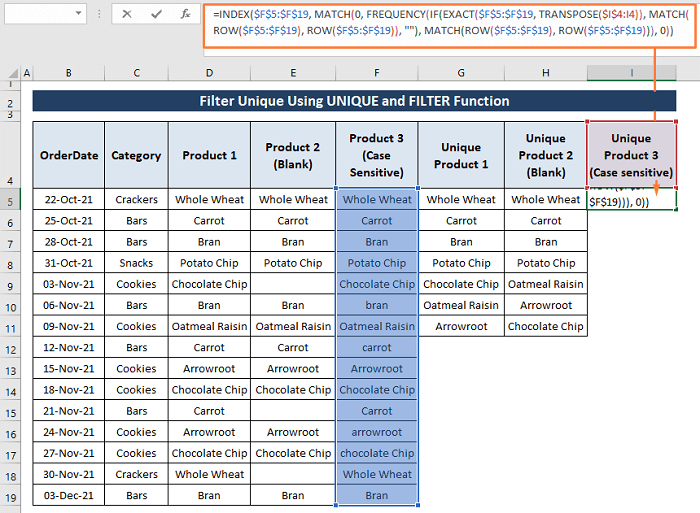
Hatua ya 2: Unahitaji kubonyeza CTRL+SHIFT+ENTER kabisa na thamani za kipekee ambazo ni nyeti kwa kaka huonekana katika visanduku.
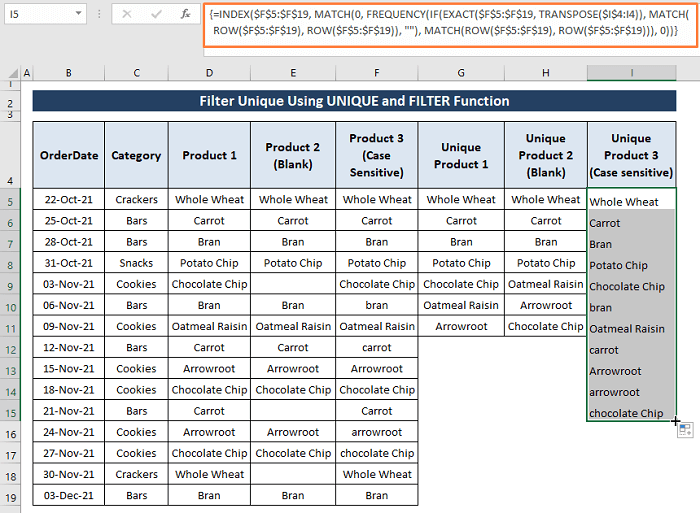
Kwa hivyo, mkusanyiko mzima wa data unaonekana kama picha iliyo hapa chini baada ya hapo. kupanga aina zote za maingizo katika safu wima zao.
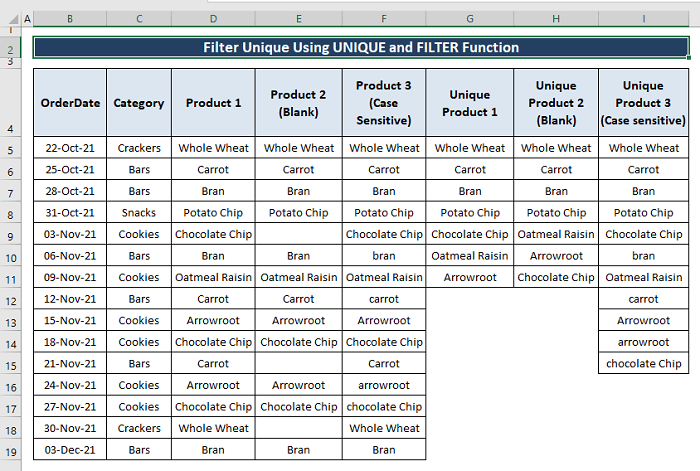
Unaweza kubadilisha aina zozote za data za Bidhaa ili kutimiza mahitaji yako na kutumia fomula kulingana na hilo. .
Njia ya 7: Kichujio cha Thamani za Kipekee cha Excel Kwa Kutumia Msimbo wa Makro wa VBA
Kutoka kwa mkusanyiko wa data, tunajua tuna safu wima ya Bidhaa, na tunataka thamani za kipekee kutoka kwa safu. Ili kufikia kazi, tunaweza kutumia VBA Msimbo wa Macro. Tunaweza kuandika msimbo unaoweka thamani kutoka kwa uteuzi kisha kuutuma kupitia mizunguko isipokuwa uondoe nakala zote.
Kabla hatujatumia msimbo wa VBA Macro, tuhakikishe kuwa tuna mkusanyiko wa data. ya aina ifuatayo na tunachagua masafa kutoka tunapotaka kuchuja ya kipekee.
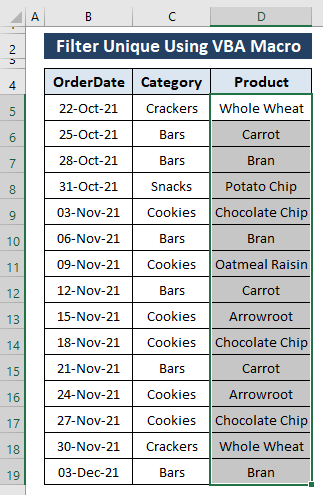
Hatua ya 1: Ili kuandika msimbo mkuu, bonyeza ALT+F11 ili kufungua dirisha la Microsoft Visual Basic . Katika dirisha, Nenda kwenye kichupo cha Chomeka (katika Upau wa vidhibiti ) > Chagua Moduli .

Hatua ya 2: Dirisha la Moduli linaonekana. Katika Moduli ,Bandika msimbo ufuatao.
1134
Katika msimbo wa Macro,
Baada ya kutangaza vigeu, mrf = CreateObject(“scripting.dictionary”) huunda kitu ambacho kimekabidhiwa mrf .
Uteuzi umepewa Safu . Kwa Kitanzi huchukua kila seli kisha inalingana na Safu ya nakala. Baada ya hapo, msimbo hufuta Uteuzi na kuonekana na ya kipekee .
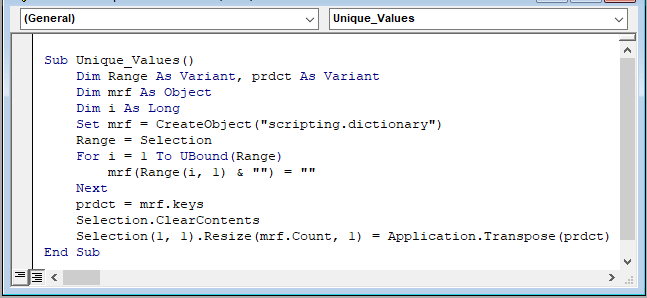
Hatua ya 3: Gonga F5 ili kuendesha jumla kisha kwa kurudi kwenye lahakazi, utaona thamani zote za kipekee kutoka kwa uteuzi.
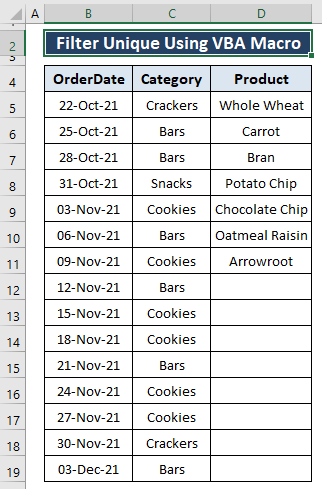
Njia ya 8: Kutumia Jedwali la Egemeo Kuchuja Thamani za Kipekee
Jedwali la Egemeo ni zana madhubuti ya kuhamisha orodha ya kipekee ya vipengee kutoka kwa visanduku vilivyochaguliwa. Katika Excel, tunaweza kuingiza Jedwali la Egemeo kwa urahisi na kufikia kile tunachotamani hapa.
Hatua ya 1: Chagua masafa fulani (yaani, Bidhaa ). Baadaye, Nenda kwa Ingiza Kichupo > Chagua Jedwali Egemeo (kutoka Jedwali sehemu).
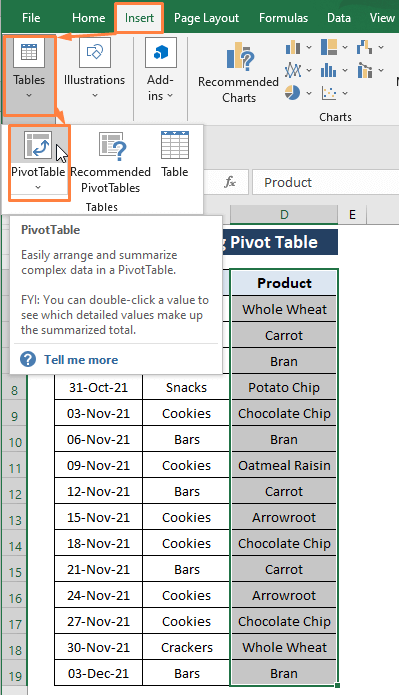
Hatua ya 2: Jedwali la Pivot kutoka kwa jedwali au masafa dirisha inaonekana. Katika dirisha,
Masafa (yaani, D4:D19 ) yatachaguliwa kiotomatiki.
Chagua Laha za Kazi Zilizopo kama ambapo unataka PivotTable iwekwe chaguo.
Bofya Sawa .
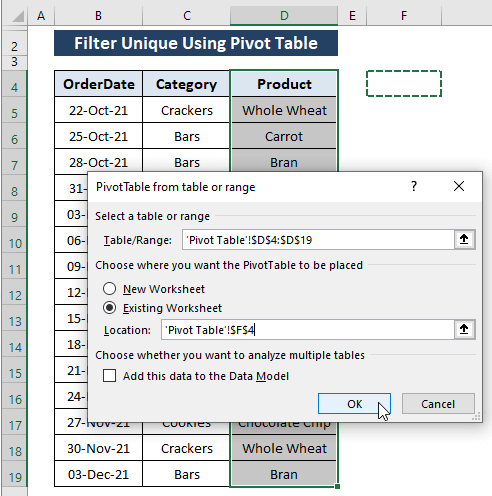
Hatua ya 3: Dirisha la Sehemu za Jedwali la Pivot inaonekana. Katika dirisha la PivotTable Fields , kuna sehemu moja tu (yaani, Bidhaa ).
Imeangalia sehemu ya Bidhaa ili kufanya orodha ya kipekee ya bidhaa ionekane kama inavyoonyeshwa kwenye picha hapa chini.
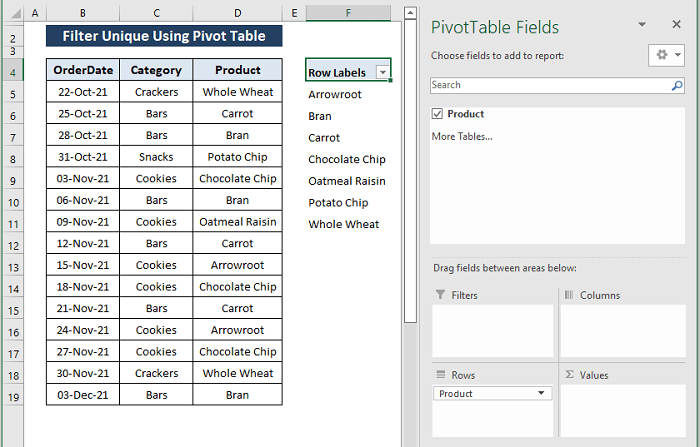
Soma zaidi: Jinsi ya Kuchuja Jedwali la Egemeo la Excel
Hitimisho
Kichujio cha kipekee ni operesheni ya kawaida kufanya katika Excel. Katika makala haya, tunatumia vipengele mbalimbali, vitendaji kama vile UNIQUE , FILTER , MATCH , INDEX na VBA Msimbo wa Macro ili kuchuja thamani za kipekee. Vipengele vya kukokotoa huhifadhi data ghafi na kuonyesha thamani za matokeo katika safu wima nyingine au lengwa. Hata hivyo, vipengele hubadilisha data ghafi kwa kuondoa maingizo kutoka kwa mkusanyiko wa data kabisa. Natumai nakala hii inakupa wazo zuri la kushughulika na nakala katika hifadhidata zako na kutoa maadili ya kipekee. Maoni, ikiwa una maswali zaidi au una kitu cha kuongeza. Tukutane katika makala yangu inayofuata.
Data yangu ina vichwa .Bofya Sawa .
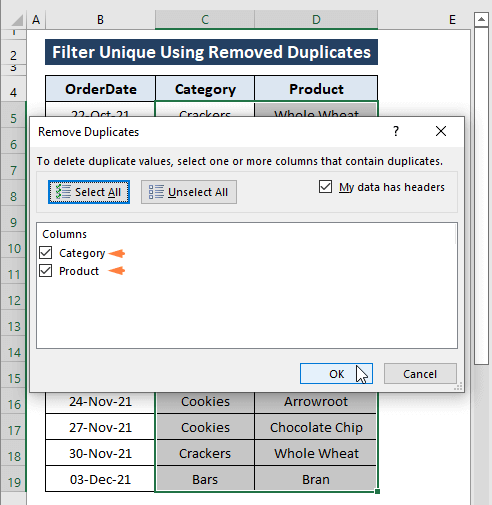
Hatua ya 3: Kisanduku kidadisi cha uthibitisho kinaonekana kikisema 8 nakala za thamani zilizopatikana na kuondolewa; thamani 7 za kipekee zimesalia .
Bofya Sawa .
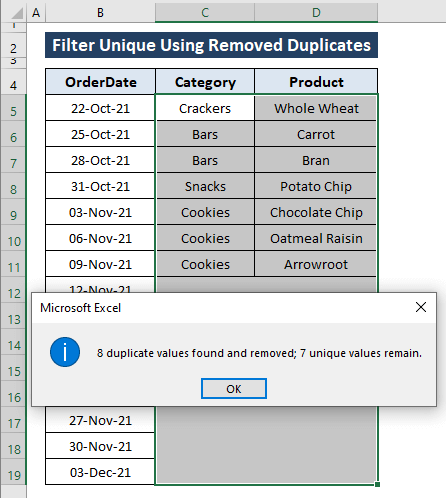
Hatua zote husababisha matokeo yafuatayo kama inavyoonyeshwa kwenye picha hapa chini.
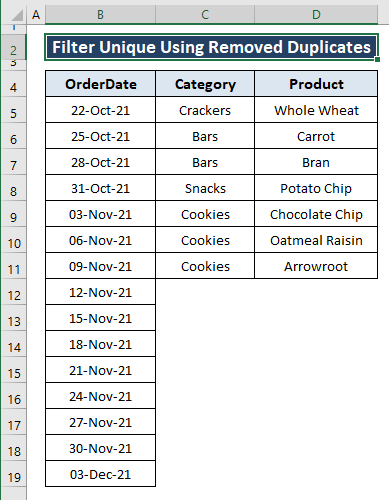
Njia 2: Kutumia Umbizo la Masharti Kuchuja Thamani za Kipekee
Njia nyingine ya kuchuja ya kipekee ni Uumbizaji wa Masharti . Excel Uumbizaji wa Masharti inaweza kuunda visanduku kwa kutumia vigezo vingi. Hata hivyo, katika kesi hii, tunatumia fomula ili kuunda visanduku kwa masharti katika safu (yaani, safu wima ya Bidhaa ). Tuna chaguo mbili za kutumia Uumbizaji wa Masharti ; moja ni umbizo la masharti ili kuchuja thamani za kipekee na lingine ni kuficha thamani zilizorudiwa kutoka kwa safu.
2.1. Uumbizaji wa Masharti ili Kuchuja Thamani za Kipekee
Katika hali hii, tunatumia fomula katika chaguzi za Uumbizaji wa Masharti ili Excel kuchuja maingizo ya kipekee.
Hatua ya 1. : Chagua masafa (yaani, Bidhaa 1 ) kisha Nenda kwa Nyumbani Kichupo > Chagua Uumbizaji wa Masharti (kutoka Mitindo sehemu) > Chagua Kanuni Mpya .
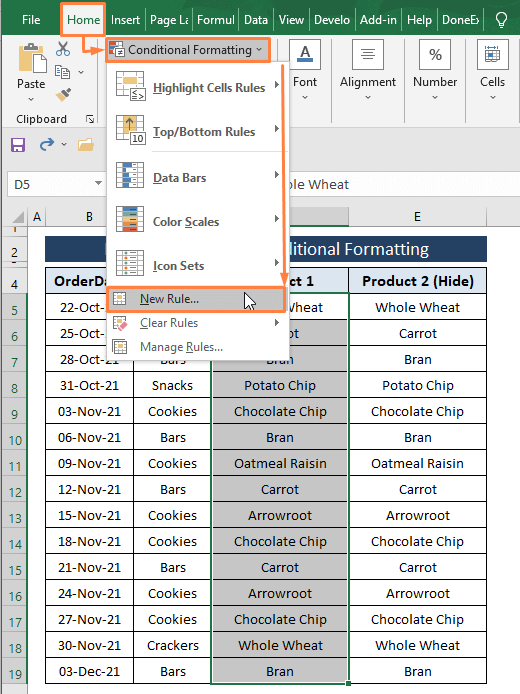
Hatua ya 2: Dirisha la Kanuni Mpya ya Uumbizaji itatokea. Katika Kanuni Mpya ya Uumbizaji Dirisha,
Chagua Tumia fomula ili kubainisha ni visanduku vipi vya kufomati chini ya Chagua Kanuni.Chapa chaguo.
Chapa fomula ifuatayo chini ya chaguo la Hariri Maelezo ya Kanuni .
=COUNTIF($D$5:D5,D5)=1 0>Katika fomula, tulielekeza Excel kuhesabu kila seli katika safuwima Dkama Kipekee(yaani, sawa na 1). Iwapo maingizo yanalingana na masharti yaliyowekwa, hurejesha TRUEna Muundo wa Rangiseli.Bofya Umbiza .
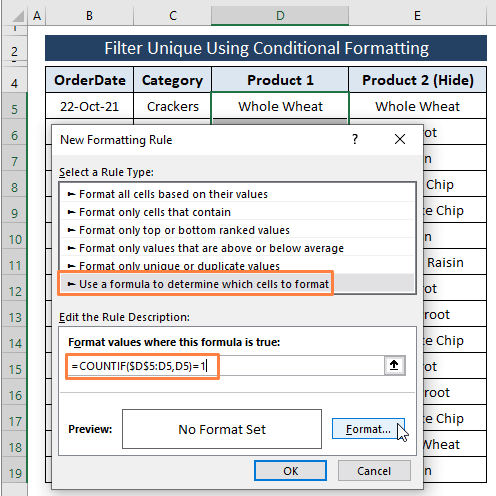
Hatua ya 3: Baada ya muda mfupi, dirisha la Seli za Umbizo linaonekana. Katika dirisha la Viini vya Umbizo ,
Katika sehemu ya Font - Chagua rangi yoyote ya umbizo kama inavyoonyeshwa kwenye picha hapa chini.
Kisha Bofya Sawa .
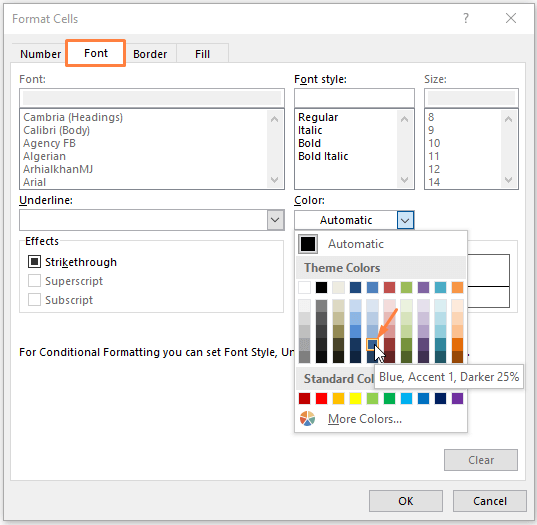
Hatua ya 4: Kubofya Sawa katika hatua ya awali inakupeleka kwenye Mpya Sheria ya umbizo dirisha tena. Katika dirisha la Kanuni Mpya ya Uumbizaji , unaweza kuona onyesho la kukagua maingizo ya kipekee.
Bofya Sawa .
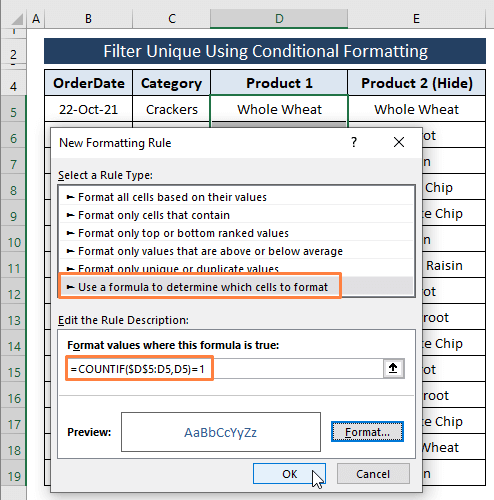
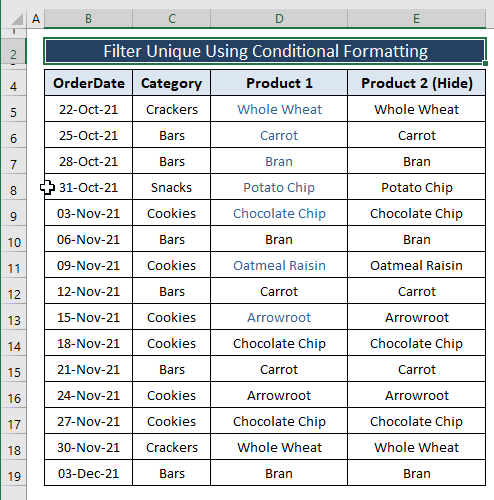
2.2. Uumbizaji wa Masharti ili Kuficha Nakala
Bila kuingilia thamani za kipekee, tunaweza kuficha tu thamani zilizorudiwa kwa kutumia Uumbizaji wa Masharti . Ili kuficha nakala, tunapaswa kutumia fomula ile ile kama tulivyofanya ili kuchuja za kipekee isipokuwa kuziweka kwa thamani kubwa kuliko 1 . Baada ya kuchagua rangi ya Fonti Nyeupe , tunaweza kuzificha kutoka kwa maingizo mengine.
Hatua1: Rudia Hatua 1 hadi 2 ya mbinu 2.1 lakini Badilisha fomula iliyoingizwa na iliyo hapa chini.
=COUNTIF($D$5:D5,D5)>1 Mfumo huu unaelekeza Excel kuhesabu kila seli katika safuwima ya D kama Nakala (yaani, kubwa kuliko 1 ). Iwapo maingizo yanalingana na masharti yaliyowekwa hurejesha TRUE na Muundo wa Rangi (yaani, Ficha ) seli.
Bofya Umbiza .
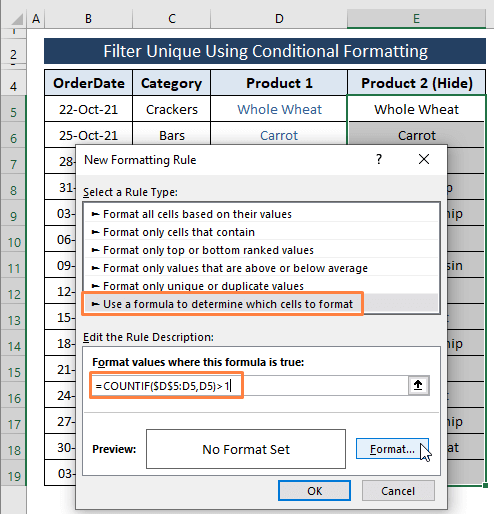
Hatua ya 2: Kubofya Umbizo kukupeleka kwenye dirisha la Seli za Umbizo . Katika dirisha la Viini vya Umbizo ,
Chagua Fonti rangi Nyeupe .
Kisha Bofya Sawa .
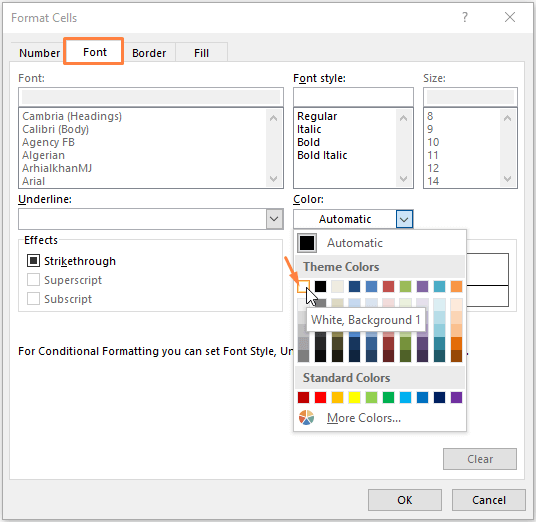
Hatua ya 3: Baada ya kuchagua rangi ya Fonti , Kubofya Sawa hukuelea hadi kwenye Kanuni Mpya ya Uumbizaji dirisha tena. Unaweza kuona onyesho la kuchungulia kuwa lisilo na matumaini kwa sababu tunachagua Nyeupe kama rangi ya Fonti .
Bofya Sawa .
26>
Kufuata hatua zote kunakuelekeza kwenye kielelezo sawa na picha iliyo hapa chini kwa thamani zilizorudiwa.
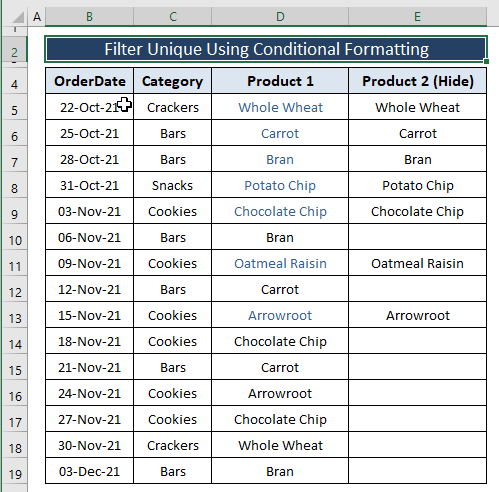
Lazima uchague Nyeupe kama rangi ya Fonti vinginevyo maingizo yaliyorudiwa hayatafichwa.
Soma zaidi: Jinsi ya Kuchuja Data katika Excel kwa kutumia Mfumo
Njia ya 3: Kutumia Kichujio cha Kina cha Kichujio cha Kichujio cha Data ili Kuchuja Thamani za Kipekee
Njia za awali hufuta au kuondoa maingizo kutoka kwa mkusanyiko wa data ili kuchuja kipekee. Ni hatari sana tunapofanyia kazi seti fulani za data. Kunaweza kuwa na hali ambapo hatuwezibadilisha seti mbichi za hifadhidata, katika hali hizo tunaweza kutumia chaguo la Kichujio cha Juu ili kuchuja kipekee katika nafasi inayohitajika.
Hatua ya 1: Chagua masafa (yaani, Safu ya Bidhaa ). Kisha Nenda kwa Data Kichupo > Chagua Advanced (kutoka Panga &Chuja sehemu).
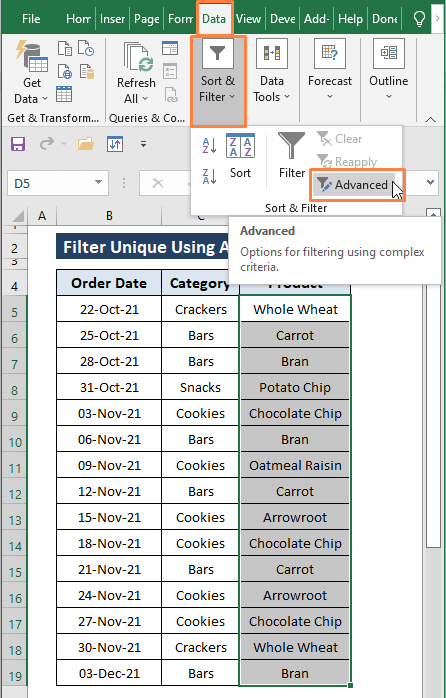
Hatua ya 2: The > Kichujio cha Juu dirisha inaonekana. Katika Kichujio cha Kina dirisha,
Chagua Nakili hadi eneo lingine kitendo chini ya chaguo la Kitendo . Unaweza kuchagua ama Chuja orodha, mahali, au Nakili hadi eneo lingine hata hivyo, tunachagua ya mwisho kwa kutobadilisha data ghafi.
Weka eneo (yaani, F4 ) katika chaguo la Nakili hadi .
Umeangalia chaguo la Rekodi za Kipekee .
0>Bofya Sawa. 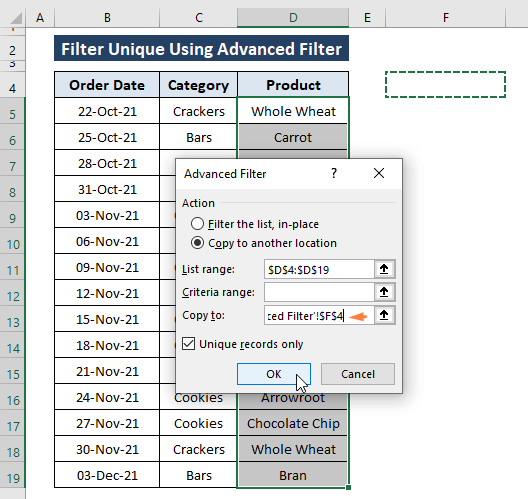
Kubofya Sawa hukupatia thamani za kipekee katika eneo linalokusudiwa jinsi inavyoelekezwa katika hatua.
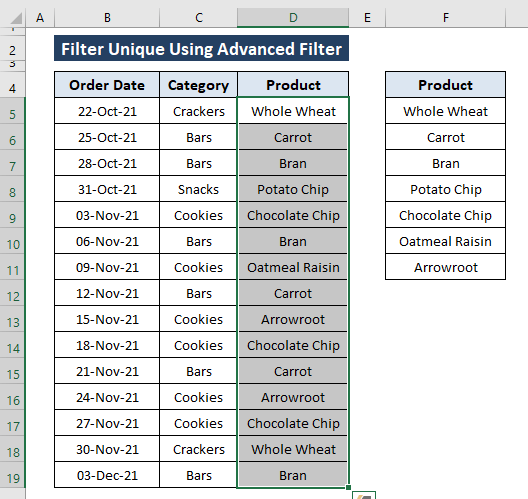
Njia ya 4: Chuja Thamani za Kipekee Kwa Kutumia Kazi ya KIPEKEE ya Excel
Kuonyesha thamani za kipekee katika safu wima nyingine kunaweza pia kupatikana kwa UNIQUE kitendakazi. Chaguo za kukokotoa za UNIQUE huchota orodha ya maingizo ya kipekee kutoka kwa safu au safu. Sintaksia ya UNIQUE chaguo za kukokotoa ni
UNIQUE (array, [by_col], [exactly_once])
Hoja,
safu ; safu, au safu kutoka mahali ambapo thamani za kipekee hutolewa.
[by_col] ; njia za kulinganisha na kutoa maadili, kwa safu = FALSE ( chaguo-msingi )na kwa safu = TRUE . [hiari]
[haswa_mara moja] ; thamani zinazotokea mara moja = KWELI na thamani za kipekee zilizopo = FALSE (kwa chaguo-msingi ). [hiari]
6>Hatua ya 1: Andika fomula ifuatayo katika kisanduku chochote tupu (yaani, E5 ).
=UNIQUE(D5:D19) 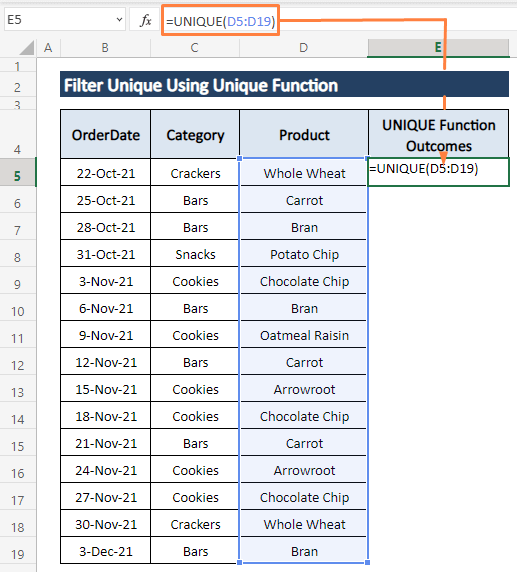
Hatua ya 2: Bonyeza ENTER kisha baada ya sekunde moja maingizo yote ya kipekee yatatokea kwenye safuwima sawa na picha iliyo hapa chini.
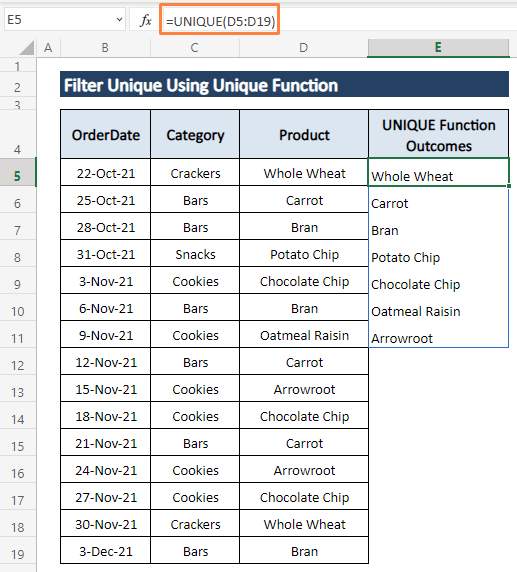
Kitendaji cha UNIQUE kinamwaga maingizo yote ya kipekee kwa wakati mmoja. Hata hivyo, huwezi kutumia UNIQUE chaguo la kukokotoa zaidi ya toleo la Excel 365 .
Masomo Sawa
- Data ya Kichujio cha Excel Kulingana na Thamani ya Seli (Njia 6 Bora)
- Jinsi ya Kuongeza Kichujio katika Excel (Njia 4)
- Njia ya mkato ya Kichujio cha Excel (Matumizi 3 ya Haraka yenye Mifano)
- Jinsi ya Kutumia Kichujio cha Maandishi katika Excel (Mifano 5)
Njia 5: Kwa kutumia Kazi za KIPEKEE na ZA KUCHUJA (kwa Vigezo)
Katika mbinu ya 4, tunatumia UNIQUE chaguo za kukokotoa ili kumwaga thamani za kipekee. Je, ikiwa tunataka maingizo ya kipekee kulingana na hali? Hebu tuseme tunataka majina ya kipekee ya Bidhaa ya Kitengo fulani kutoka kwa mkusanyiko wetu wa data.
Katika hali hii, tunataka majina ya kipekee ya Bidhaa ya kategoria ya Pau (yaani, E4 ) kutoka mkusanyiko wetu wa data.
Hatua ya 1: Andika fomula iliyo hapa chini katika kisanduku chochote (yaani, E5 ).
=UNIQUE(FILTER(D5:D19,C5:C19=E4)) Thefomula inaelekeza kuchuja masafa D5:D19 , ikiweka sharti kwenye masafa C5:C19 kuwa sawa na kisanduku E4 .
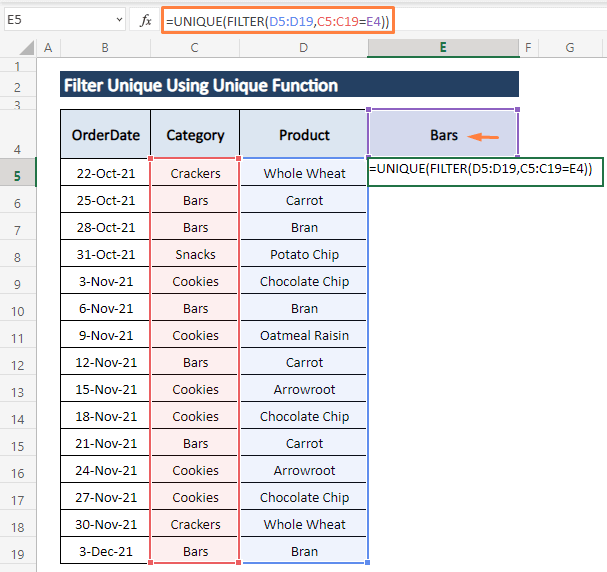
Hatua ya 2: Gonga INGIA . Baada ya hapo bidhaa zilizo chini ya kategoria ya Paa , zitaonekana katika visanduku vya safuwima ya Paa kama inavyoonyeshwa kwenye picha ya skrini ifuatayo.
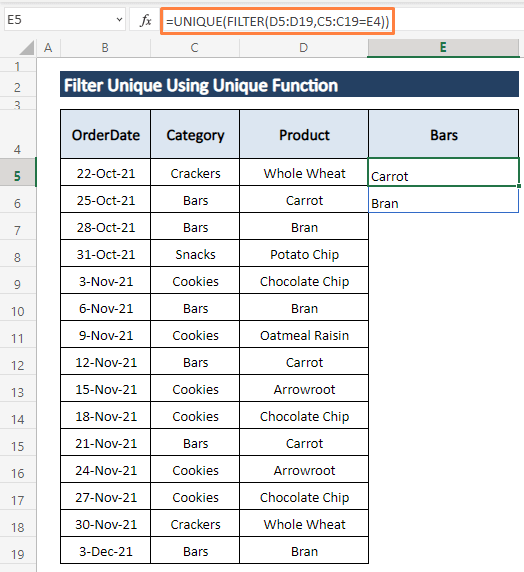
Unaweza kuchagua Kitengo chochote cha kuchuja kutoka kwa bidhaa za kipekee. Ni njia nzuri ya kushughulikia hifadhidata kubwa za mauzo. Kitendaji cha CHUJI kinapatikana tu katika Excel 365.
Soma zaidi: Chuja Vigezo Vingi katika Excel
Njia ya 6: Kwa kutumia Kazi za MATCH na INDEX (Mfumo wa Mkusanyiko)
Kwa onyesho rahisi zaidi, tunatumia mkusanyiko wa data usio na nafasi wazi au maingizo nyeti sana. Kwa hivyo, tunawezaje kushughulikia mkusanyiko wa data kama huu ambao una nafasi zilizo wazi na maingizo nyeti? Kabla ya kuonyesha njia ya kutoka, hebu tuchuje fungu lisilo wazi (yaani, Bidhaa 1 ) kwa kutumia fomula iliyojumuishwa. Katika hali hii, tunatumia vitendaji vya MATCH na INDEX ili kuchuja kipekee.
6.1. MATCH na INDEX Kazi za Chuja Thamani za Kipekee kutoka Masafa Isiyo Tupu
Tunaweza kuona hakuna visanduku tupu vilivyopo katika safu ya Bidhaa 1.
Hatua ya 1: Andika fomula ifuatayo katika kisanduku G5 ili kuchuja ya kipekee.
=IFERROR(INDEX($D$5:$D$19, MATCH(0, COUNTIF($G$4:G4, $D$5:$D$19), 0)),"") Kwa fomula,
Kwanza, COUNTIF($G$4:G4, $D$5:$D$19) ; huhesabu idadi ya seli katika safu (yaani, $G$4:G4 ) kutii sharti (yaani, $D$5:$D$19) . COUNTIF inarejesha 1 ikiwa itapata $G$4:G4 katika masafa vinginevyo 0 .
Pili, MECHI(0, COUNTIF($G$4:G4, $D$5:$D$19), 0)) ; inarejesha nafasi ya jamaa ya bidhaa katika safu.
Mwishowe, INDEX($D$5:$D$19, MATCH(0, COUNTIF($G$4:G4) , $D$5:$D$19), 0)); hurejesha maingizo ya kisanduku yanayotimiza masharti.
Kitendaji cha IFERROR huzuia fomula isionyeshe hitilafu zozote katika matokeo.
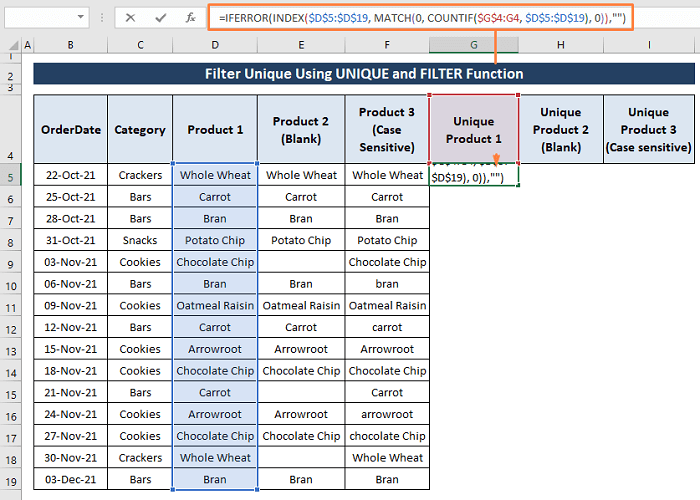
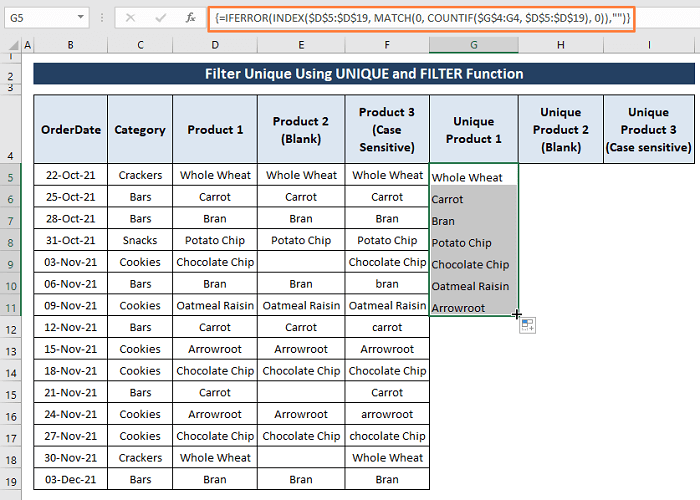
6.2. MATCH na INDEX Kazi za Kuchuja Thamani za Kipekee kutoka kwa Seli tupu Zilizopo katika Masafa
Sasa, katika safu ya Bidhaa 2 , tunaweza kuona visanduku vingi tupu vipo. Ili kuchuja ya kipekee kati ya seli tupu, tunapaswa kuingiza ISBLANK chaguo za kukokotoa.
Hatua ya 1: Bandika fomula iliyo hapa chini kwenye kisanduku H5 .
=IFERROR(INDEX($E$5:$E$19, MATCH(0,IF(ISBLANK($E$5:$E$19),1,COUNTIF($H$4:H4, $E$5:$E$19)), 0)),"") Mfumo huu hufanya kazi kwa njia sawa na tulivyoielezea katika 6.1. sehemu . Hata hivyo, chaguo za kukokotoa za ziada za IF zilizo na jaribio la kimantiki la chaguo za kukokotoa za ISBLANK huwezesha fomula kupuuza visanduku vyovyote tupu katika safu.
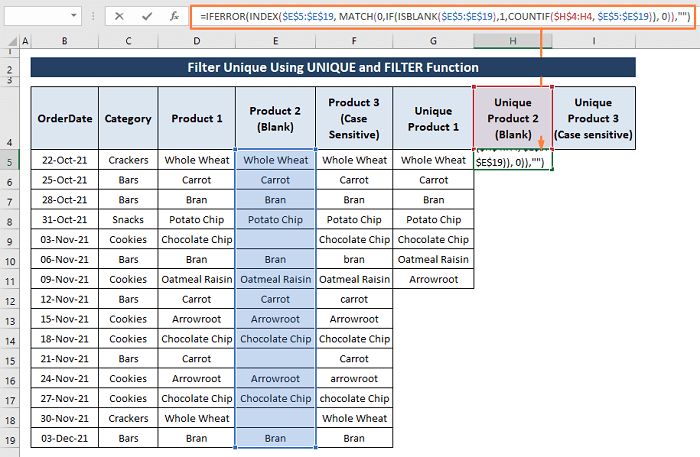
Hatua ya 2: Gonga CTRL+SHIFT+ENTER na fomula itapuuza visanduku tupu na kuleta maingizo yote ya kipekee.kama inavyoonyeshwa kwenye picha ifuatayo.
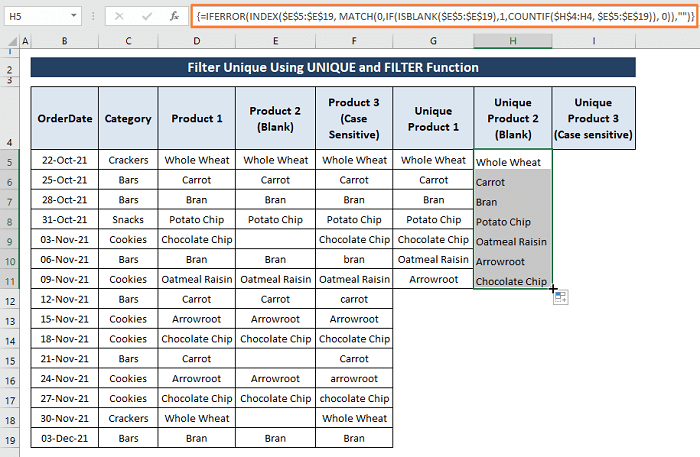
6.3. MATCH na INDEX Kazi za Kuchuja Thamani za Kipekee kutoka kwa Kiwango Nyeti Kesi
Ikiwa mkusanyiko wetu wa data una maingizo nyeti, tunapaswa kutumia FREQUENCY chaguo la kukokotoa pamoja na TRANSPOSE na ROW vitendaji ili kuchuja ya kipekee.
Hatua ya 1: Tumia fomula iliyo hapa chini katika kisanduku I5 .
=INDEX($F$5:$F$19, MATCH(0, FREQUENCY(IF(EXACT($F$5:$F$19, TRANSPOSE($I$4:I4)), MATCH(ROW($F$5:$F$19), ROW($F$5:$F$19)), ""), MATCH(ROW($F$5:$F$19), ROW($F$5:$F$19))), 0)) Sehemu za fomula,
- TRANSPOSE($I$4:I4); badilisha thamani za awali kwa kubadilisha nusu koloni kuwa koma. ( yaani, TRANSPOSE({"thamani za kipekee (nyeti)";Whole Wheat"}) inakuwa {"thamani za kipekee (kesi nyeti)"," Ngano Nzima”}
- EXACT($F$5:$F$19, TRANSPOSE($I$4:I4); huangalia kama mifuatano ni sawa na ni nyeti kwa kadiri au la.
- IF(HAKIKA($F$5:$F$19, TRANSPOSE($I$4:I4)), MECHI(ROW($F$5:$F$19), ROW($F$5:$F $19)); hurejesha nafasi inayolingana ya mfuatano katika safu ikiwa TRUE .
- FREQUENCY(IF(EXACT($F$5:$F$19, TRANSPOSE) ($I$4:I4)), MATCH(ROW($F$5:$F$19), ROW($F$5:$F$19)), “”) ; hukokotoa ni mara ngapi mfuatano upo safu.
- MECHI(0, FREQUENCY(IF(EXACT($F$5:$F$19, TRANSPOSE($I$4:I4))), MECHI(ROW($F$5:$F) $19), ROW($F$5:$F$19)), “”), MATCH(ROW($F$5:$F$19), ROW($F$5:$F$19))), 0)) ; hupata thamani za kwanza za Uongo (yaani, Tupu ) katika safu.
- INDEX($F$5:$F$19, MATCH(0, FREQUENCY(IF(EXACT( $F$5:$F$19,

